Le panneau déroulant Sélection de piste met à votre disposition des outils spécialisés pour manipuler le centre de gravité (CdG) du bipède.
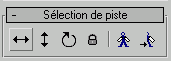
Le centre de gravité est la racine de la hiérarchie des éléments du bipède. C'est lui qui contrôle toute la structure du bipède. Le fait de modifier sa composition et son orientation affecte l'ensemble du bipède, ce qui est important pour l'animer ou lui donner de nouvelles poses. Vous trouverez également dans ce panneau déroulant des outils pour la sélection des parties du corps du bipède symétriques et opposées.
Vous pouvez sélectionner le centre de gravité de différentes manières.
- Si vous choisissez Forme filaire comme méthode de rendu de fenêtre, vous pouvez sélectionner le centre de gravité dans votre fenêtre, il s’agit d’un octaèdre situé près du centre du bassin du bipède.
 Vous pouvez activer le mode Déplacer tout dans le panneau déroulant Bipède, ce qui agrandit le CdG dans votre fenêtre. C'est utile dans les fenêtres ombrées lorsque le bassin du bipède couvre le centre de gravité.
Vous pouvez activer le mode Déplacer tout dans le panneau déroulant Bipède, ce qui agrandit le CdG dans votre fenêtre. C'est utile dans les fenêtres ombrées lorsque le bassin du bipède couvre le centre de gravité.
- Vous pouvez ouvrir la boîte de dialogue Sélectionner dans la scène, qui affiche tous les objets visibles de votre scène. Le premier élément du bipède de la liste (Bip001, par exemple) est généralement la racine. Vous pouvez le sélectionner d’ici.
- Le panneau déroulant Sélection de piste propose trois outils permettant de modifier la position et l'orientation du CdG : Horizontale corps, Verticale corps et Rotation du corps. Il suffit d'en choisir un pour sélectionner automatiquement le centre de gravité.
Une fois le centre de gravité du bipède sélectionné, vous pouvez le déplacer ou le faire pivoter en utilisant le gizmo de transformation. Il est parfois plus rapide de contrôler le centre de gravité à l'aide des outils du panneau déroulant Sélection de piste, car il peut s'avérer difficile de sélectionner le centre de gravité dans vos fenêtres si le bipède fait partie d'un modèle de plus grande taille. Du moment que vous sélectionnez le bipède par l'un de ses membres, l'activation d'un outil du centre de gravité à partir du panneau déroulant Sélection de piste sélectionne automatiquement le centre de masse et le gizmo de transformation correspondant :
- Horizontale corps et Verticale corps activent l'outil Déplacement.
- Rotation du corps active l'outil Rotation.
Lorsque vous déterminez la position ou l’orientation du CdG grâce aux modes Définir clé ou Clé auto, les données d’animation sont stockées dans les pistes d’animation du bipède correspondantes.
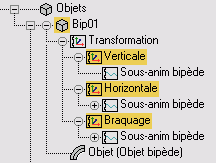
Les pistes de transformation du bipède contiennent les données associées au CdG.
Procédures
Pour modifier la position ou l'orientation du centre de gravité:
- Créez un bipède.
- Dans le groupe de fonctions Mouvement, développez le panneau déroulant Sélection de piste et activez Horizontale corps.
Le gizmo de transformation de mouvement s'affiche là où se trouve le centre de gravité. Il met en surbrillance les axes X et Y car ils font référence à la piste de transformation horizontale du bipède.
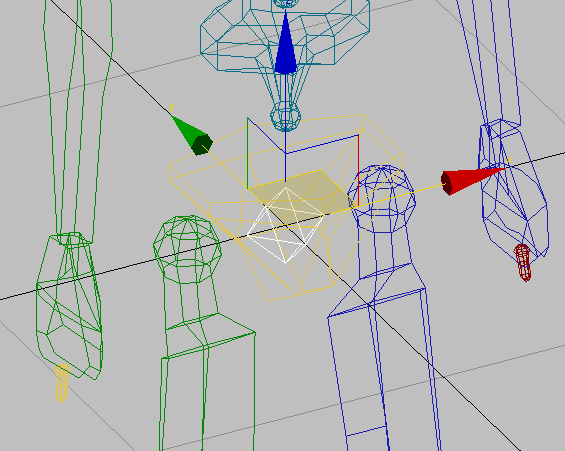
Le gizmo de transformation centré sur le CdG du bipède.
Conseil : Afin d’éviter de sélectionner le CdG par inadvertance, vous pouvez utiliser la fonction Verrouiller sélection. Ceci a pour effet de garder votre sélection sur le centre de gravité, sans tenir compte des autres objets de la scène.Conseil : Vous pouvez modifier l’échelle du gizmo de transformation grâce aux raccourcis clavier - (trait d’union) et = (égal). Modifier l'échelle du gizmo le rend plus facile d'utilisation, sans pour autant modifier les valeurs de transformation. - Sélectionnez l'axe Z du gizmo de mouvement.
Ceci désactive la fonction Horizontale corps et active Verticale corps.
- Dans le panneau déroulant Sélection de piste, activez
 (Rotation du corps).
(Rotation du corps).
3ds Max remplace le gizmo de transformation Déplacement par le gizmo de transformation Rotation. Vous pouvez désormais changer l'orientation du bipède.
Pour verrouiller tous les outils du CdG du bipède :
- Dans le panneau déroulant Sélection de piste, activez Horizontale corps.
- Activez Verrouillage CdG.
La fonction Verrouillage CdG vous permet d'activer toutes les pistes de centre de gravité en même temps.
- Activez Horizontale corps et Rotation du corps.
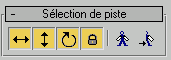
- Sélectionnez n'importe quelle autre partie de votre bipède.
Les commandes de piste du CdG deviennent inactives. Notez que la fonction Verrouillage CdG enregistre les commandes sélectionnées.
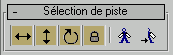
- Sélectionnez de nouveau le CdG du bipède, soit en sélectionnant l'octaèdre bleu situé près du centre du bassin du bipède, soit en cliquant sur l'une des trois commandes de piste du CdG.
Verrouillage CdG restaure les commandes sélectionnées.
Cette procédure reprend le même concept que la précédente et se focalise sur la sélection simultanée de plusieurs pistes du CdG, ainsi que sur leur verrouillage.
Pour faire pivoter le bipède autour d'un point de pivot différent du centre de gravité :
- Sélectionnez les deux pieds du bipède et définissez des clés fixes.
- Sélectionnez le centre de gravité du bipède.
- Cliquez sur Sélection et rotation pour activer cette option, puis dans l'icône déroulante Utiliser centre, choisissez Utiliser centre coordonnées transformation.
- Dans la liste déroulante Système de coordonnées de référence, sélectionnez Choisir.
Conseil : Vous pouvez également utiliser un Pivot courant à la place du pivot de votre choix.
- Dans une fenêtre, cliquez sur le point de pivot à utiliser.
Pour cet exemple, cliquez sur un point de pivot situé près du pied.
- Dans le panneau déroulant Sélection de piste, cliquez sur Verrouillage CdG pour activer cette option, puis activez les trois pistes : Horizontale corps, Verticale corps et Rotation du corps.
Avertissement : Cette étape est essentielle si vous souhaitez animer la rotation. Si le centre de gravité n’est pas verrouillé et que les trois pistes ne sont pas activées, lorsque vous cliquez sur Définir clé, 3ds Max définit les clés uniquement pour les pistes sélectionnées. L'animation résultant de cette procédure peut sembler étrange et inattendue.
- Dans le panneau déroulant Info sur les clés, cliquez sur Définir clé.
Avertissement : Vous devez utiliser l'option Définir clé de Bipède. Vous ne pouvez pas utiliser l'option Clé auto pour cette opération.
- Déplacez-vous vers une nouvelle image, faites pivoter le bipède et cliquez à nouveau sur Définir clé.
- Continuez jusqu'à ce que la rotation soit complète. Pour reprendre la rotation du bipède autour de son centre de gravité, sélectionnez Univers dans la liste déroulante Système de coordonnées de référence.
Voici un exemple qui montre le bipède qui tombe en pivotant autour de son pied.
Interface
Outils de pistes de corps (pistes de centre de gravité)
Horizontale corps et Verticale corps font référence aux axes de translation du centre de gravité, tandis que Rotation du corps se concentre sur ses axes de rotation. Une fois ces fonctions activées, vous pouvez déplacer ou faire pivoter le CdG en utilisant les outils de transformation ou en saisissant des valeurs dans la zone d’affichage des coordonnées.
Lorsque vous activez Horizontale corps ou Verticale corps, vous avez accès à des paramètres avancés de l’option Dynamique bipède, tels que Facteur d’équilibre et Tension balistique, que vous pouvez contrôler à partir du panneau déroulant Info clé et du panneau déroulant Dynamique et adaptation.
Les clés d'animation pour les pistes de CdG obéissent au codage couleur suivant :
- Les clés contenant les pistes Horizontale corps sont rouges.
- Les clés contenant les pistes Verticale corps sont jaunes.
- Les clés contenant les pistes Rotation du corps sont vertes.
Remarque : Si une image contient plusieurs pistes de CdG, le code couleur des clés est réparti en conséquence.

La couleur d'une clé indique à quel type de piste du CdG elle est assignée.
 Horizontale corps
Horizontale corps-
Sélectionne le centre de gravité pour modifier les mouvements horizontaux du bipède.
La piste Horizontale corps contient un paramètre Facteur d’équilibre qui permet d’orienter automatiquement le bipède de façon à ce qu’il garde l’équilibre. Ceci vous évite d'avoir à redéfinir la position du bassin lorsque le bipède se penche en avant, en arrière ou latéralement.
Remarque : Vous pouvez animer les paramètres Dynamique bipède pour obtenir différents effets sur chaque image clé (d’aucun effet à un effet maximal).  Verticale corps
Verticale corps-
Sélectionne le centre de gravité pour modifier les mouvements verticaux du bipède.
La piste Verticale corps utilise le paramètre Fusion dynamique pour contrôler la gravité lors d'une animation de pas. Une valeur de Fusion de dynamique égale à 1.0 utilise le paramètre Accélération gravité (valeur de gravité globale) pour calculer la trajectoire du bipède en suspension. Aucune image clé n'est nécessaire pour définir la position du bipède en suspension : la trajectoire est calculée automatiquement. La valeur 0.0 utilise la dynamique de spline pour définir la position verticale du bipède ; vous devez créer des images clés pour définir cette position.
La piste Verticale corps dispose également du paramètre Tension balistique qui détermine la flexion des genoux lorsque le bipède touche le sol après être resté en suspension. Il n'est donc pas nécessaire de créer des clés pour la position la plus basse du bipède après l'atterrissage, la trajectoire est calculée automatiquement.
Remarque : Vous pouvez créer des clés manuellement pour remplacer la trajectoire calculée pendant la phase d'atterrissage. Toutefois, la valeur du paramètre Mélange de dynamique des clés verticales doit être égale à 0,0 pour remplacer totalement la trajectoire lors de la phase de suspension.  Rotation du corps
Rotation du corps-
Sélectionne le centre de gravité et modifie les mouvements de rotation du bipède.
Vous pouvez faire pivoter le bipède autour d'un point de pivot autre que le centre de gravité. Pour plus d'informations, reportez-vous à la section " Procédures " ci-dessus.
 Verrouillage CDG
Verrouillage CDG-
Activez cette fonction pour pouvoir sélectionner plusieurs pistes de CDG en même temps. Une fois verrouillées, les pistes sont gardées en mémoire afin que vous puissiez les utiliser chaque fois que vous sélectionnez le CdG.
Remarque : Les pistes de CdG verrouillés sont également rappelées une réinitialisation de scène ou un changement de session.  Symétrique
Symétrique-
Sélectionne l'élément symétrique de l'objet courant. Par exemple, si vous sélectionnez le bras droit et cliquez sur Symétrique, vous sélectionnez le bras gauche également. Ainsi, vous pouvez modifier les deux côtés du corps à la fois. Ceci s'applique aussi bien à une partie du corps d'un bipède qu'à plusieurs à la fois.
 Opposé
Opposé-
Sélectionne l'élément symétrique de l'objet courant et désélectionne ce dernier. Par exemple, si vous sélectionnez le bras droit et cliquez sur Opposé, vous sélectionnez le bras gauche et désélectionnez le bras droit. Ceci s'applique aussi bien à un objet qu'à plusieurs à la fois.